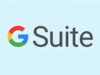Come accedere a Google Workspace for Education
La scuola sta cambiando, vero? Lezioni a distanza e in videoconferenza, assegnazione dei compiti online e tanto altro. Fino a non molto tempo fa tutto quello che era didattica prevedeva un'aula, degli insegnanti e dei compagni di classe presenti in un luogo fisico. Oggi magari ci sono gli stessi soggetti, ma anche online, grazie agli strumenti per la didattica a distanza.
Tra le diverse piattaforme disponibili, Google Workspace for Education (ex G Suite for Education) è una delle più complete, affidabili e anche per questo più utilizzate. Probabilmente anche il tuo istituto se ne sta servendo per organizzare le sue attività didattiche online. E allora, in questo momento magari stai proprio provando a capire come entrare nella tua aula virtuale, per partecipare a una lezione e vedere i compiti che ti sono stati assegnati. Oppure sei dall'altro lato, sei un insegnante che utilizza questo servizio per la prima volta e vuole un aiuto per superare lo scoglio iniziale, quello dell'accesso.
Non ti preoccupare: la procedura è davvero semplice e se mi seguirai per qualche minuto, nelle prossime righe ti farò vedere come fare. Scoprirai così come accedere a Google Workspace for Education sia come studente, sia come insegnante. Prima ti spiegherò in cosa consiste questa suite e a chi è rivolta, poi ti guiderò passo dopo passo nell'accesso alla stessa. Buona lettura e in bocca al lupo per tutto!
Indice
- Cos'è Google Workspace for Education
- Come accedere alla piattaforma Google Workspace for Education
- Come iscriversi a Google Workspace for Education
Cos'è Google Workspace for Education
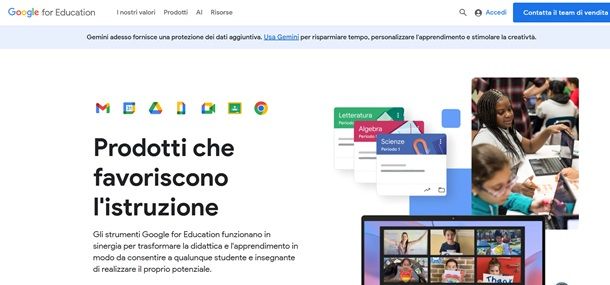
Google Workspace for Education è la piattaforma di Google per la didattica a distanza: contiene un insieme di applicazioni utili per organizzare le lezioni, assegnare i compiti, comunicare in classe e tenere traccia delle attività svolte.
Sicuramente conosci già molte applicazioni incluse in questa piattaforma: per esempio Calendar, Gmail e Meet sono app ben note che probabilmente usi anche per le tue attività quotidiane per organizzare i tuoi appuntamenti, controllare la posta o videochiamare gli amici.
C'è poi Classroom, che è il vero fulcro della suite: una vera e propria aula virtuale in cui organizzare le lezioni e i compiti. Se non l'hai già fatto, ti invito a leggere la mia guida su come usare Google Classroom per saperne di più. Per avere, poi, un'accurata presentazione dei vari strumenti disponibili nella suite, sposta il cursore del mouse sul menu Prodotti che trovi in alto nella pagina principale di Google Workspace for Education.
Tieni sempre presente che la piattaforma in questione è pensata per le scuole e gli enti di formazione: questo significa che l'attivazione del servizio è di competenza dell'istituto che frequenti o in cui insegni. Compito della scuola è dunque quello di registrarsi a Google Workspace for Education, creare un account e, in seguito, organizzare gli accessi alla piattaforma per studenti e insegnanti. Per te, quindi, ciò significa che devi solo ricevere le credenziali di accesso a Google Workspace for Education dal tuo istituto e utilizzarle per accedere a tutti i servizi.
Come accedere alla piattaforma Google Workspace for Education
Come puoi intuire da quanto ti ho appena detto, per usare gli strumenti di Google Workspace for Education devi disporre di un indirizzo email e di una password, che vengono comunicati da ciascun istituito registrato alla piattaforma a studenti e insegnanti. Ovviamente, puoi accedere sia da computer, sia da smartphone e tablet; in quest'ultimo caso ti consiglio di scaricare la app di Classroom (la trovi sia su Android che su iPhone o iPad): ti permetterà di lavorare meglio su dispositivo mobile. In alternativa, puoi anche collegarti direttamente a Classroom da browser, come ti mostrerò ora.
Da studente
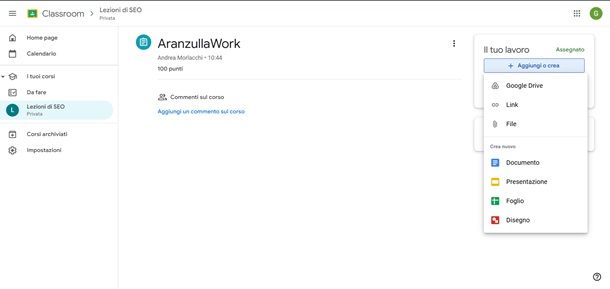
Per accedere alla tua classe virtuale su Google Workspace for Education hai naturalmente bisogno di una connessione Internet attiva e delle credenziali di accesso del tuo istituto. Ricorda che sono diverse dalle tue credenziali personali di accesso ai servizi Google: il tuo indirizzo email, nello specifico, dovrebbe terminare con .edu.it. Verifica di aver ricevuto questi dati dal tuo istituto, quindi procedi.
Puoi accedere alla piattaforma Google Workspace for Education dalla sua pagina principale oppure da quella delle singole applicazioni, per esempio quella di Google Classroom.
Nel primo caso, procedi facendo clic sul pulsante Accedi, che trovi in alto a destra, e seleziona il servizio al quale vuoi accedere. A questo punto, dovresti essere così indirizzato alla pagina di login: qui inserisci indirizzo email e password ricevuti dal tuo istituto nel riquadro corrispondente, fai clic sul pulsante Avanti e dovresti in pochi secondi ritrovarti nella tua aula virtuale.
Un altro metodo che puoi utilizzare è accedere prima al tuo account Google personale e quindi selezionare l'applicazione di Google che intendi usare. In questo caso, puoi iniziare dalla pagina principale di Google e fare clic sul pulsante Accedi che trovi in alto a destra, per accedere alla schermata di login. Se hai già effettuato il login, premi invece sulla tua foto profilo, in alto a destra, e poi sulla voce Aggiungi un altro account presente nel menu che si apre.
Inserisci a questo punto le credenziali di accesso che ti ha fornito il tuo istituto, quindi, dopo il login, fai clic sull'icona delle applicazioni Google, in alto a destra, e seleziona il servizio di Google Workspace for Education che vuoi usare.
Al primo accesso, dovresti poi vedere una schermata che ti permette di modificare la password iniziale ricevuta dall'istituto: è un'utile misura di sicurezza e magari ti permetterà di memorizzarla meglio.
Da insegnante
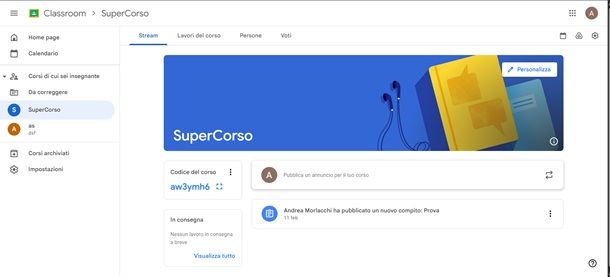
Se sei dall'altra parte della cattedra, e quindi sei un insegnante e non un alunno, la procedura per accedere a Google Workspace for Education non è molto diversa. Cambia però, e molto, il modo in cui puoi utilizzare i servizi della piattaforma: per esempio, potrai caricare il materiale da utilizzare, impostare un calendario di verifiche e lezioni e altro ancora.
Per tutte le informazioni sulle funzionalità di Google Workspace for Education per gli insegnanti, puoi rivolgerti alla pagina di assistenza e supporto di Google, la quale mette a disposizione molte risorse per approfondire la conoscenza degli strumenti didattici e, se ti interessa, ottenere certificazioni in materia.
In ogni caso, per accedere ai servizi di Google Workspace for Education i passi da seguire sono semplici. Puoi infatti anzitutto collegarti alla pagina principale del servizio o a quella della singola applicazione da usare o ancora, puoi effettuare l'accesso al tuo account dalla pagina principale di Google o da uno dei suoi servizi, per esempio Gmail.
Prendiamo ancora come esempio Google Classroom, il vero fulcro della didattica virtuale. Raggiungi dunque direttamente la pagina di Google Classroom: se non hai ancora effettuato l'accesso a un account Google, visualizzerai la schermata Scegli un account: qui, digita le credenziali di quello che è stato attivato per te dal tuo istituto.
Se non lo trovi, fai clic sulla voce Utilizza un altro account, in basso, quindi procedi nelle schermate successive digitando prima l'indirizzo email e quindi la password che ti sono state comunicate dall'istituto. Se vuoi fare un breve ripasso sul procedimento da attuare, ti consiglio di leggere la mia guida a come accedere a un account Google.
Inoltre, per evitare confusione, potresti disconnetterti da altri servizi Google che usi privatamente prima di accedere alla piattaforma Google Workspace for Education. Se, infatti, sei già collegato al tuo account personale Google, potresti accedere ma non visualizzare ciò che stai cercando. Per esempio, potresti entrare in Classroom ma non vedere i corsi esistenti (dato che in questo caso saresti dentro a Classroom con il tuo account personale e non con quello dell'istituto). A tal proposito, dai un'occhiata alla mia guida su come uscire da account Google.
Come iscriversi a Google Workspace for Education
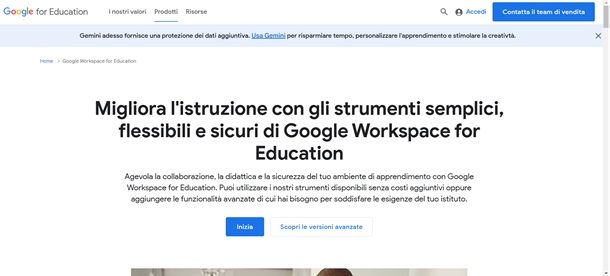
Vuoi invece sapere come iscriversi a Google Workspace for Education? Magari stai pensando di fare dei corsi di formazione o, più semplicemente, nella scuola in cui lavori ti hanno chiesto una mano per portare a termine la procedura?
In questo caso, voglio chiarirti una cosa: Google Workspace for Education è concesso in forma gratuita per gli istituti riconosciuti dallo Stato. Ad ogni modo, puoi consultare i requisiti di idoneità di Google Workspace for Education tramite questa pagina del supporto di Google.
Se soddisfi questi requisiti (o meglio, se l'istituto li soddisfa), collegati alla pagina principale del servizio e fai clic sul pulsante Inizia. Adesso, dovresti trovarti davanti un modulo da compilare, quindi, fornisci tutti i dati relativi al nome dell'istituto, il numero di studenti, il tipo d'istituto e così via.
La procedura richiede qualche tempo prima di arrivare all'attivazione perché le informazioni che fornirai dovranno essere verificate. Al termine riceverai comunque una email di avvenuta registrazione al servizio e potrai cominciare a usarlo. Per maggiori specifiche su come creare un account Google Workspace for Education, leggi pure la mia guida che ti ho appena indicato. Inoltre, per orientarti nella configurazione degli utenti e dei servizi, fai pure riferimento alla guida ufficiale di Google su come iniziare a utilizzare Google Workspace for Education.
Infine, ti informo che esistono anche delle versioni a pagamento di Google Workspace for Education, sempre riservate agli istituti riconosciuti, le quali aggiungono strumenti per la sicurezza, un numero maggiore di partecipanti alle riunioni con Meet, un numero maggiore di spettatori in live streaming e altro ancora. Per ulteriori informazioni, visita pure questa pagina del sito Internet di Google Workspace for Education.

Autore
Salvatore Aranzulla
Salvatore Aranzulla è il blogger e divulgatore informatico più letto in Italia. Noto per aver scoperto delle vulnerabilità nei siti di Google e Microsoft. Collabora con riviste di informatica e ha curato la rubrica tecnologica del quotidiano Il Messaggero. È il fondatore di Aranzulla.it, uno dei trenta siti più visitati d'Italia, nel quale risponde con semplicità a migliaia di dubbi di tipo informatico. Ha pubblicato per Mondadori e Mondadori Informatica.